Comment récupérer laccès au disque dur, corriger lerreur dimpossibilité douvrir le disque dur

Dans cet article, nous vous expliquerons comment récupérer l'accès à votre disque dur en cas de panne. Suivez-nous !
Si vous souhaitez savoir comment mettre du texte en gras ou barré dans Skype, lisez ce guide pour en savoir plus sur les effets de texte Skype Chat. Les messageries, qui permettent aux individus d'interagir via Internet, sont devenues très populaires au fil des ans. La fonction de chat vidéo a pris de l'ampleur, en particulier pendant la quarantaine mondiale et les réglementations sur les déplacements personnels. De nombreuses entreprises, établissements d'enseignement et professionnels ont opté pour des solutions de confiance telles que Google Duo , Zoom et Skype pour mener leurs activités quotidiennes. Outre la possibilité d'organiser des conférences audio et vidéo, la fonction de messagerie texte de Skype est toujours en demande.
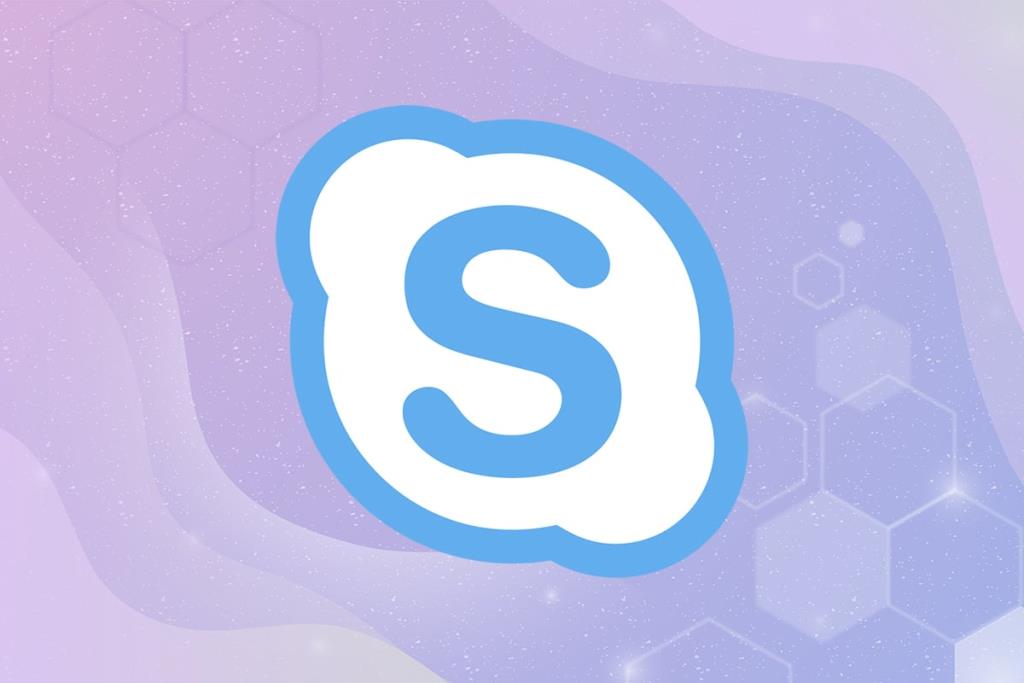
Contenu
Il est important de comprendre pourquoi vous pourriez avoir besoin de le faire.
Disons que vous souhaitez attirer l'attention sur un certain mot ou une phrase . La meilleure approche serait de mettre le texte en gras.
1. Ajoutez simplement un astérisque * avant le début du texte et à la fin du texte.
2. Assurez-vous qu'il y a au moins un caractère entre les deux astérisques, mais pas d'espace .
Exemple : *Je suis heureux* sera visible comme je suis heureux .
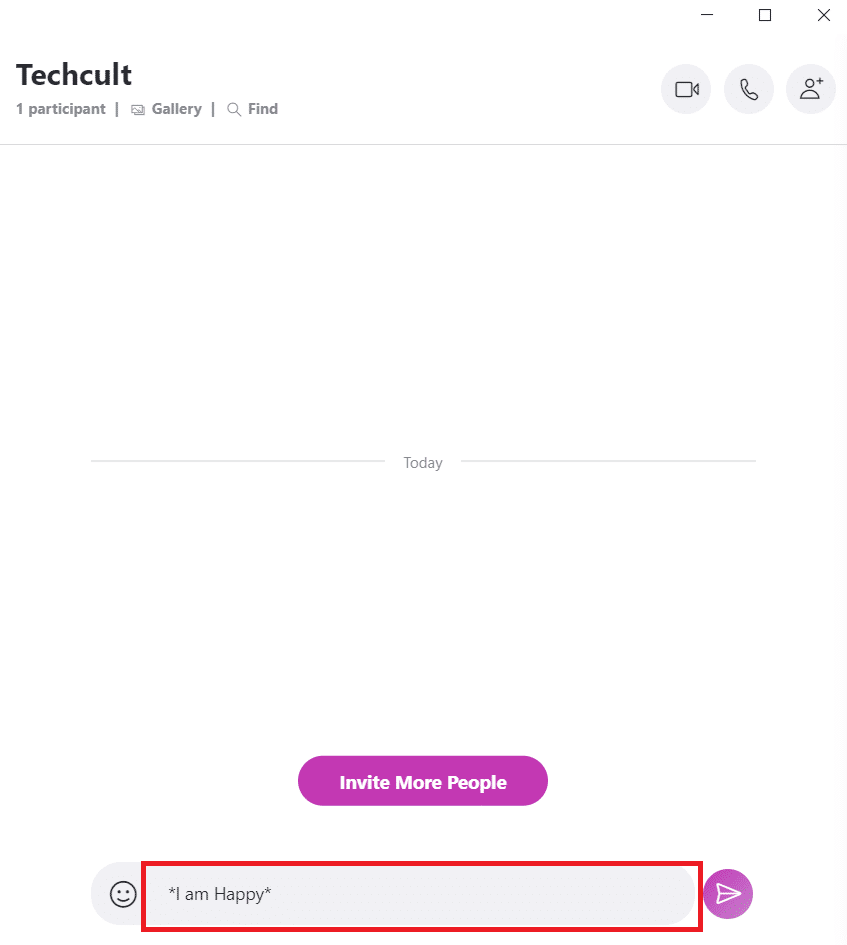

Vous pouvez envoyer un titre à vos collègues ou mettre en évidence un élément clé du document en cours de discussion. Une autre approche alternative consiste à mettre l'accent sur le texte dans Skype en utilisant l'italique. Le texte devient incliné avec cette mise en page.
1. Il suffit de mettre un trait de soulignement avant le début du texte et à la fin du texte.
2. Assurez-vous qu'il y a au moins un caractère entre les deux astérisques, mais pas d'espace .
Exemple : « Je suis heureux » sera lu comme je suis heureux.
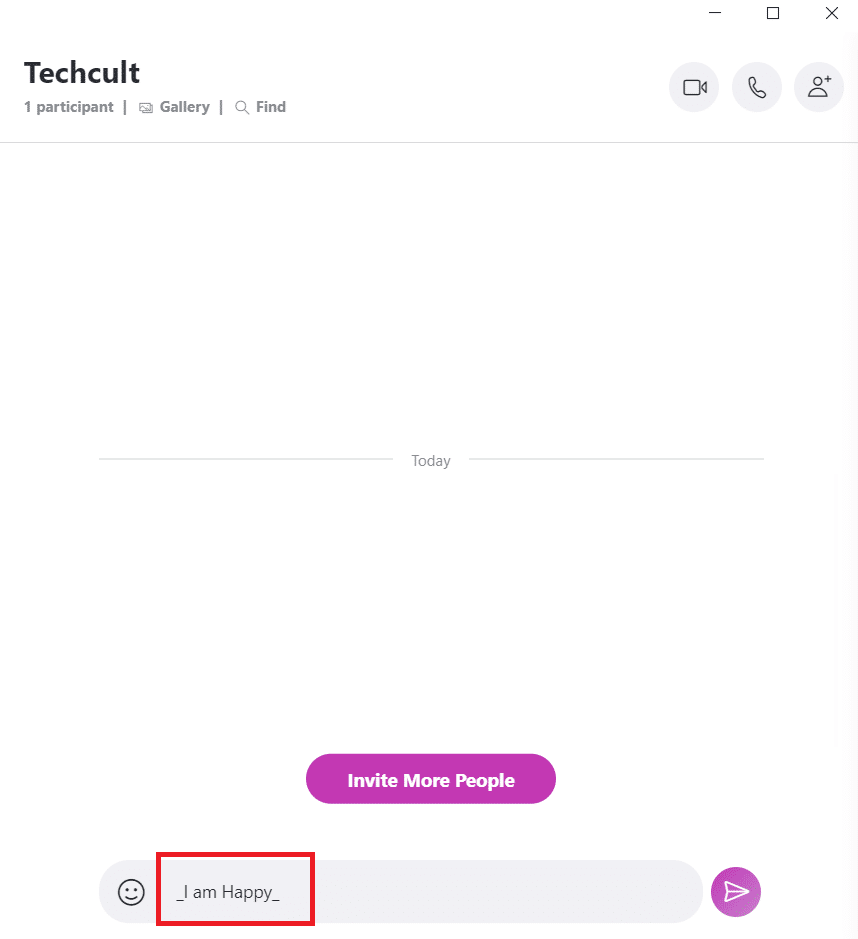

Lisez aussi : Comment désactiver Skypehost.exe sur Windows 10
La mise en forme barrée ressemble à un mot avec une ligne horizontale barrée. Cela démontre et souligne son invalidité ou son manque de pertinence . Cette stratégie est utilisée pour marquer clairement les erreurs qui ne doivent pas être répétées.
Par exemple : un éditeur pourrait dire à un écrivain de ne pas formuler un terme d'une certaine manière parce qu'il est inapproprié. Dans de tels cas, la fonction barrée de Skype serait idéale.
1. Mettez simplement le symbole tilde ~ au début et à la fin du texte.
2. Assurez-vous qu'il y a au moins un caractère entre les deux astérisques, mais pas d'espace .
Exemple : ~ Je suis heureux~ sera lu commeJe suis content par le destinataire.
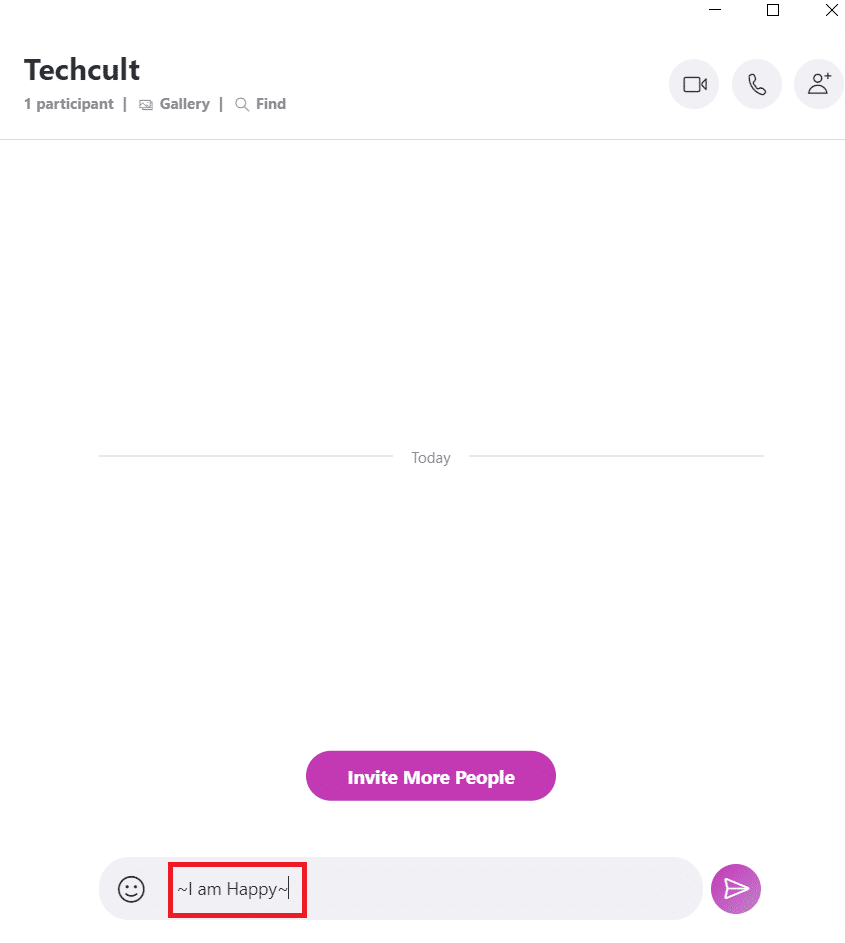
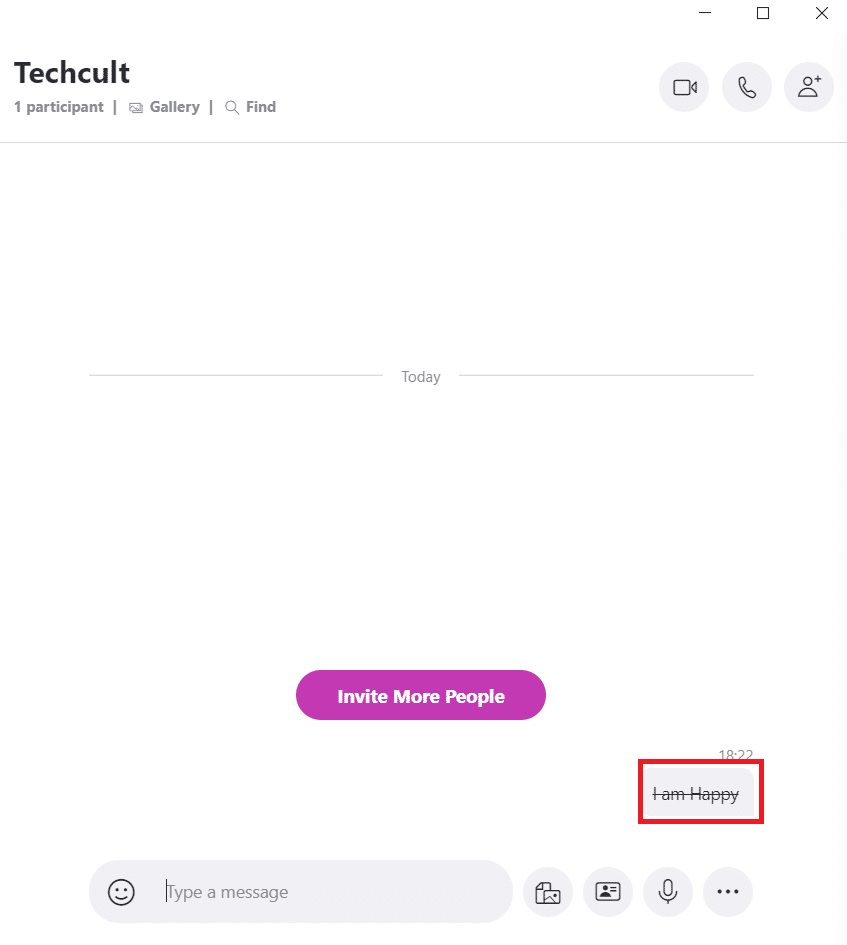
Cet outil de formatage est utile lorsque vous devez afficher une ligne de code dans la fenêtre de discussion dont un collègue ou un ami peut discuter. Les caractères à espacement fixe ont la même largeur, ce qui les rend plus faciles à trouver et à lire dans le texte environnant.
1. Simplement, mettez deux exclamations ! marques suivies d'un espace, avant le texte qui doit être à espacement fixe.
2. Assurez-vous qu'il y a un espace avant le texte.
Exemple : !! C : fichiers de programme
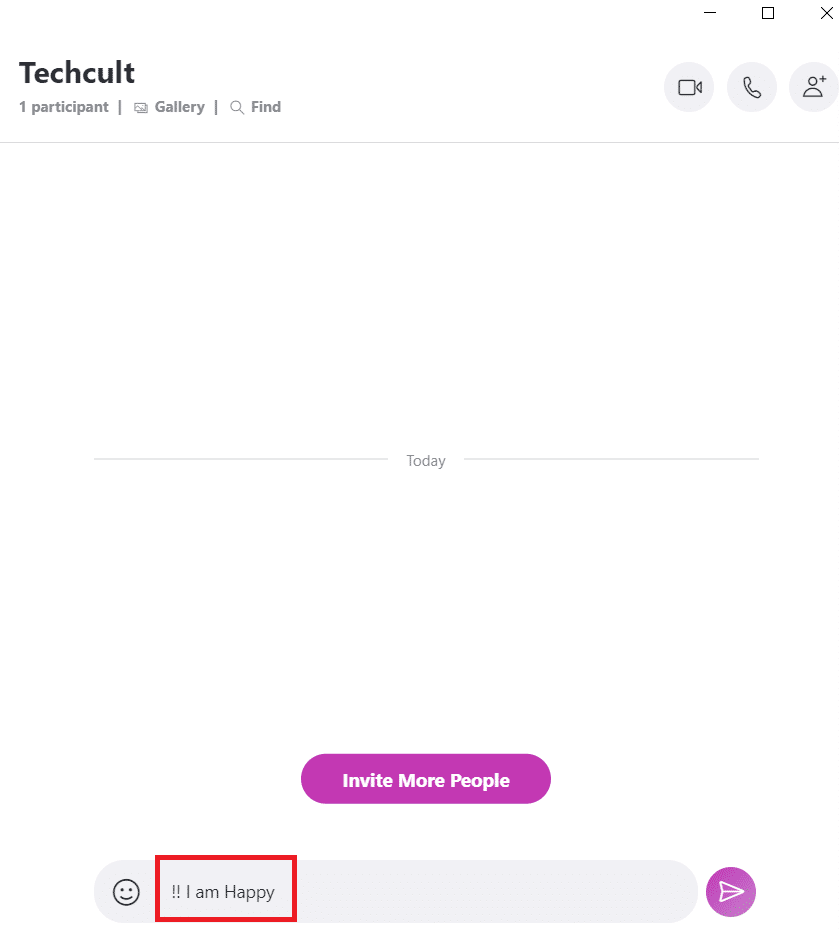
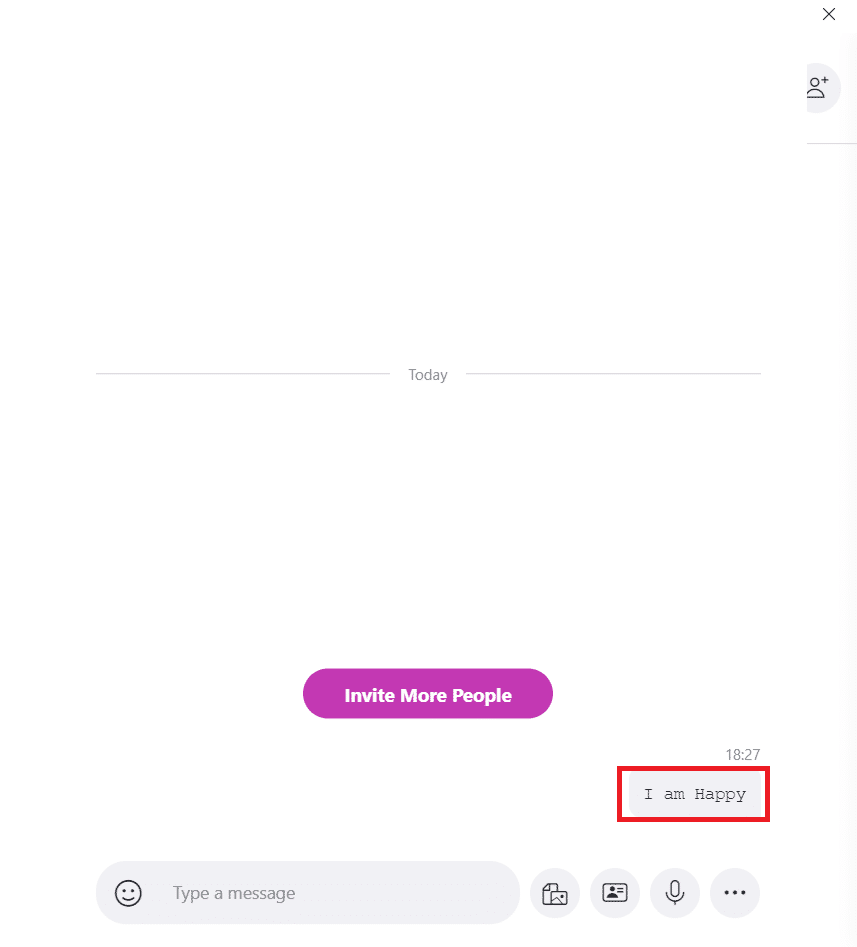
Lisez aussi : Correction de l'audio Skype ne fonctionnant pas sous Windows 10
Au cas où vous auriez formaté par erreur le mauvais texte ou la mauvaise section du texte, vous devrez savoir comment remplacer le formatage effectué précédemment sur le texte. Avec cette commande, vous pourrez supprimer le formatage de texte Skype tel que Gras, Italique, Monospace et Barré.
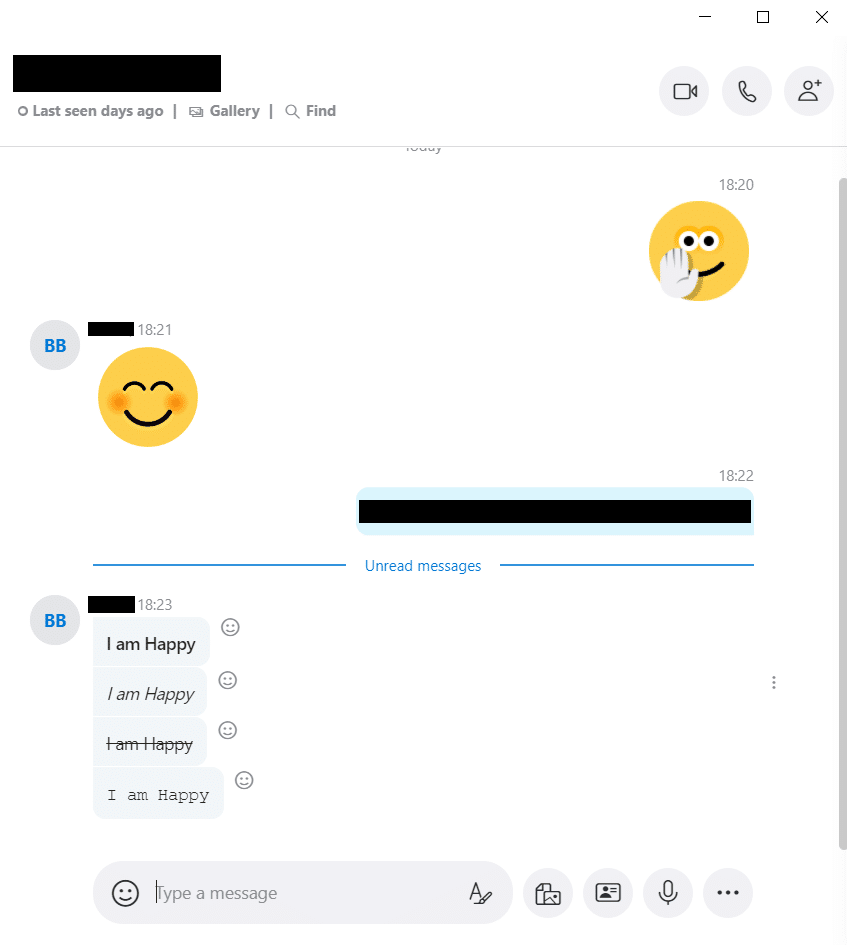
Mettez simplement deux marques @ suivies d'un espace , avant le texte dont vous souhaitez remplacer la mise en forme.
Exemple : @@ Je suis heureux le sera maintenant, je suis heureux. Le texte brut maintenant obtenu ne contiendrait aucune mise en forme ou émoticône.
Conseillé:
Nous espérons que notre guide vous a aidé et que vous pourrez maintenant apprendre à utiliser Skype Chat Text Effects . Si vous avez des questions ou des suggestions, déposez-les dans la zone de commentaire.
Dans cet article, nous vous expliquerons comment récupérer l'accès à votre disque dur en cas de panne. Suivez-nous !
À première vue, les AirPods ressemblent à n'importe quel autre écouteur sans fil. Mais tout a changé avec la découverte de quelques fonctionnalités peu connues.
Apple a présenté iOS 26 – une mise à jour majeure avec un tout nouveau design en verre dépoli, des expériences plus intelligentes et des améliorations des applications familières.
Craving for snacks but afraid of gaining weight? Dont worry, lets explore together many types of weight loss snacks that are high in fiber, low in calories without making you try to starve yourself.
Rest and recovery are not the same thing. Do you really need rest days when you schedule a workout? Lets find out!
Les étudiants ont besoin d'un ordinateur portable spécifique pour leurs études. Il doit être non seulement suffisamment puissant pour être performant dans la filière choisie, mais aussi suffisamment compact et léger pour être transporté toute la journée.
L'ajout d'une imprimante à Windows 10 est simple, bien que le processus pour les appareils filaires soit différent de celui pour les appareils sans fil.
Comme vous le savez, la RAM est un composant matériel essentiel d'un ordinateur. Elle sert de mémoire pour le traitement des données et détermine la vitesse d'un ordinateur portable ou de bureau. Dans l'article ci-dessous, WebTech360 vous présente quelques méthodes pour détecter les erreurs de RAM à l'aide d'un logiciel sous Windows.
Refrigerators are familiar appliances in families. Refrigerators usually have 2 compartments, the cool compartment is spacious and has a light that automatically turns on every time the user opens it, while the freezer compartment is narrow and has no light.
Wi-Fi networks are affected by many factors beyond routers, bandwidth, and interference, but there are some smart ways to boost your network.
Si vous souhaitez revenir à la version stable d'iOS 16 sur votre téléphone, voici le guide de base pour désinstaller iOS 17 et rétrograder d'iOS 17 à 16.
Le yaourt est un aliment merveilleux. Est-il bon de manger du yaourt tous les jours ? Si vous mangez du yaourt tous les jours, comment votre corps va-t-il changer ? Découvrons-le ensemble !
Cet article présente les types de riz les plus nutritifs et comment maximiser les bienfaits pour la santé du riz que vous choisissez.
Établir un horaire de sommeil et une routine de coucher, changer votre réveil et ajuster votre alimentation sont quelques-unes des mesures qui peuvent vous aider à mieux dormir et à vous réveiller à l’heure le matin.
Get Bathroom Tower Defense Roblox game codes and redeem them for exciting rewards. They will help you upgrade or unlock towers with higher damage.













